このガイドでは、希望どおりの順番で表示されるように、メニュー項目を並べ替える方法について説明します。
メニュー項目を並べ替えるには以下の手順を実行します。
- 「外観」→「カスタマイズ」→「メニュー」の順に移動します。
- メニューを選択します。
- メニュー項目のリストの下にある「並べ替え」リンクをクリックします。
- 上向き矢印 (ˆ) か下向き矢印 (ˇ) をクリックして、メニュー内でメニュー項目を上下に移動します。
- 左右の矢印をクリックし、他のページの下に入れ子にしたり、入れ子を解除したりすることでドロップダウンメニューを作成します。
- 「変更の保存」をクリックして変更内容をサイトに適用します。
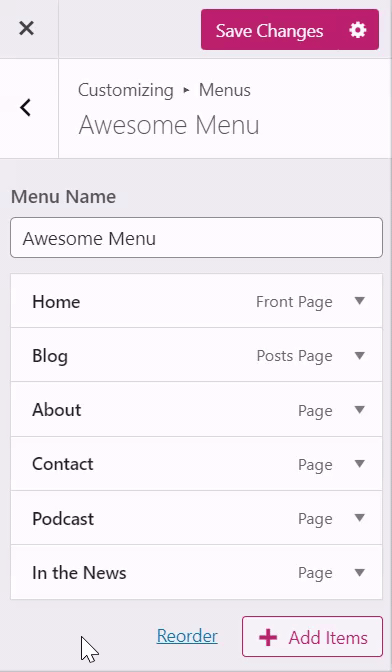
最初に「並べ替え」ボタンをクリックせずに、メニュー項目をドラッグアンドドロップすることもできます。
WP 管理画面でメニュー項目を並べ替えるには、「外観」→「メニュー」の順に移動します。メニュー項目のリストを表示し、対象のメニュー項目をクリックして目的の位置までドラッグします。操作が完了したら「メニューを保存」をクリックします。
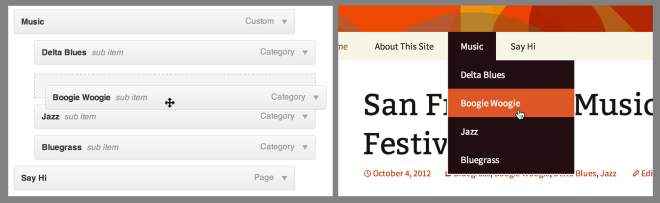
次のページ: ソーシャルリンクメニューの作成
コメントを投稿するにはログインしてください。